Comment travailler avec le logiciel Création Reflection voiture Dans Photoshop

1. Ouvrez quelle que soit l'image que vous souhaitez travailler dans Photoshop. Ceci est l'image que nous allons utiliser pour ce tutoriel:

2. Parce que vous avez besoin de plus d'espace pour créer une réflexion pleine de voiture ... déplacer toute l'image un peu à l'aide de l'outil Déplacer. Reportez-vous à l'image ci-dessous:

3. Créez un nouveau calque.
4. Remplissez ce calque avec # 797979
5. Faites glisser ce nouveau calque en dessous de la couche de fond.
6. Retournez à la couche de fond.
7. Définissez les couleurs de premier plan et arrière-plan en noir et blanc. respectivement.
8. Sélectionnez l'outil Dégradé et modifier ses paramètres comme indiqué dans l'image ci-dessous:
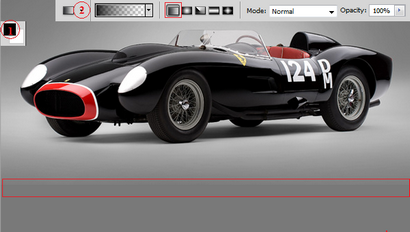
9. Ajouter un masque de calque à votre couche de fond.
10. Maintenant, appliquez l'outil de dégradé sur le masque de calque.
Cela devrait se fondre parfaitement les deux couches.

11. Sélectionnez la voiture en utilisant l'un des outils de sélection disponibles pour vous.
(L'outil de sélection rapide fonctionne très bien)

12. Appuyez sur CTRL + J maintenant
13. Une nouvelle couche constituée de seulement votre voiture sera créé. Nommez cette couche temporaire.

15. Utilisez l'outil Lasso pour sélectionner un seul côté de cette voiture (pas avant). Vous allez créer le reflet de la voiture des deux côtés dans des étapes séparées.

16. Appuyez sur CTRL + J pour créer une nouvelle couche. Nommez cette couche comme réflexion latérale.
17. Passez maintenant au large de la couche temporaire.
18. Appuyez sur CTRL + T et clic droit pour sélectionner Incliner. Régler la roue de la couche de réflexion latérale à la roue avec l'image originale. Voir ci-dessous:

19. Arrêter la couche de réflexion latérale.
20. Passez maintenant sur la couche temporaire.
21. Maintenant utiliser le Lasso util pour sélectionner la face avant de la voiture et suivre la même procédure que pour la réflexion latérale au-dessus.
22. Nommez la nouvelle couche créée comme réflexion avant.


23. Passez maintenant au large de la couche temporaire pour le bien.
24. Allumez les deux, la réflexion latérale et les couches de réflexion avant.

25. Comme vous pouvez le voir, les deux couches ne sont pas encore correctement alignés les uns avec les autres. Il faut encore plus d'ajustement. Donc, vous devez faire un peu de magie Photoshop. à la couche de réflexion latérale qui est, vous devez ajouter alayer masque.
26. Réglez le premier plan et les couleurs d'arrière-plan en noir et blanc. respectivement.
27. Sélectionnez l'outil Pinceau et modifier ses paramètres comme indiqué dans l'image ci-dessous:
28. Appliquer l'outil pinceau avec précaution afin d'obtenir un résultat exactement comme indiqué ci-dessous:
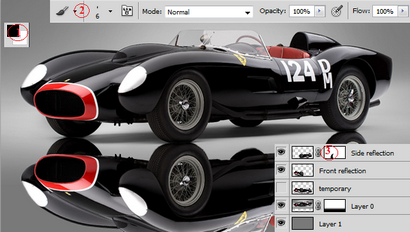
29. Fusionner les deux couches, Reflet latérale et de réflexion avant. faire une seule nouvelle couche. Nommez cette couche comme réflexion de voiture.
31. Définissez les couleurs de premier plan et arrière-plan noir et blanc. respectivement.
32. Sélectionnez l'outil Dégradé et modifier ses paramètres comme indiqué dans l'image ci-dessous:
33. Appliquer l'outil dégradé sur votre masque de calque. Voir l'image ci-dessous:
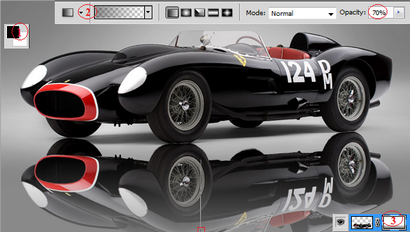
34. Modification du Opacité de la réflexion de voiture à 90%.
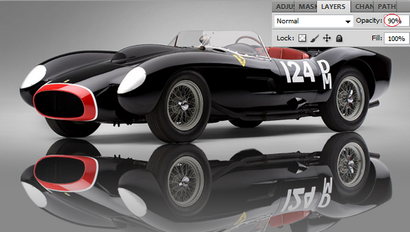
35. Créer une nouvelle couche.
36. Réglez les couleurs de premier plan et arrière-plan noir et blanc. respectivement.
37. Sélectionnez l'outil Dégradé et modifier ses paramètres comme indiqué dans l'image ci-dessous:
38. Appliquer l'outil dégradé sur votre nouveau calque. Voir l'image ci-dessous:
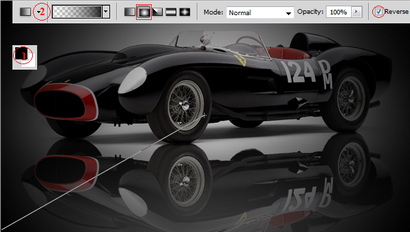
Ca y est, bébé.